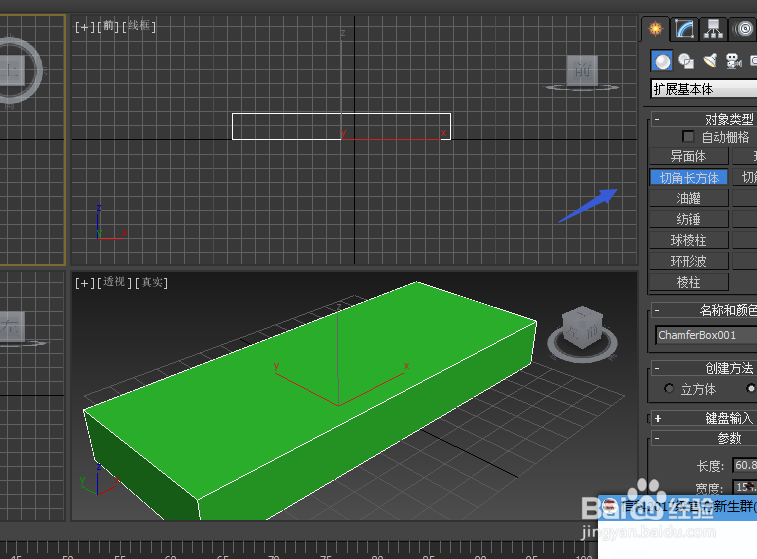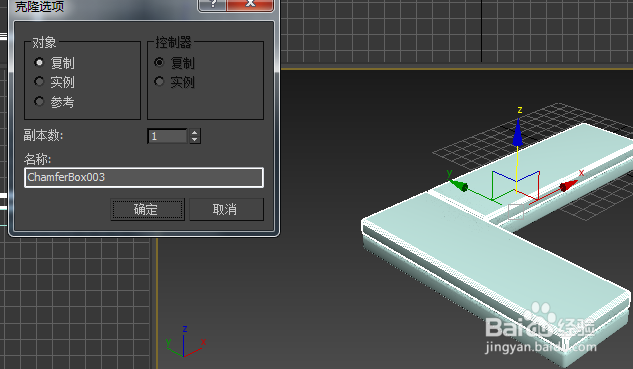怎么用3dmax制作立体的沙发
1、首先我们要在标注基本题拉下列表选择扩展基本体;
2、之后我们选择切角长方体,在画面上先画一个长方体;
3、画完后我们要去修改尺寸;我们可以在画完之后直接点击参数修改。也可以点击太阳右边的修改按钮去修改;
4、右键点击旋转。之后按住shift+鼠标左键旋转90度;
5、选择移动移动成L母型;
6、全选Ctrl+a之后按住shift+鼠标复制;
7、修改好尺寸;之后移动复制就可以了;
8、做沙发靠背;复制下面的出来修改一下高度和宽度;
9、先全选之后点修改点颜色,可以修改自己喜欢的颜色;
声明:本网站引用、摘录或转载内容仅供网站访问者交流或参考,不代表本站立场,如存在版权或非法内容,请联系站长删除,联系邮箱:site.kefu@qq.com。